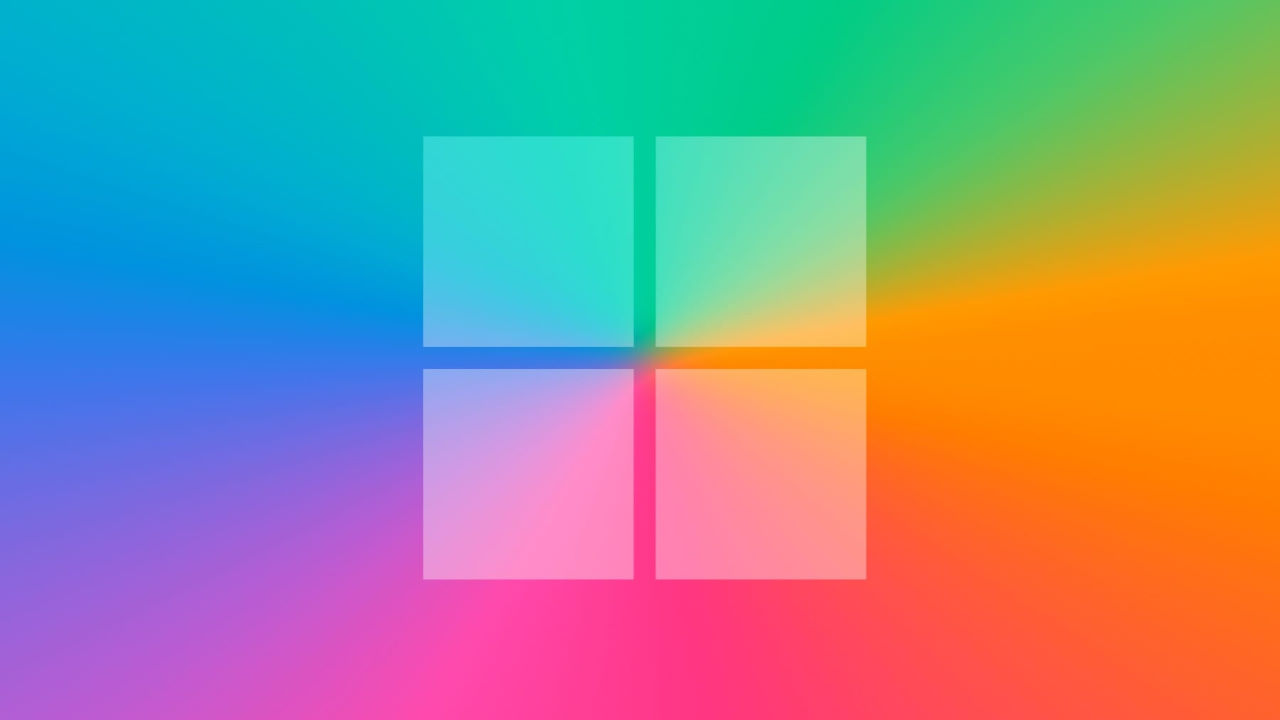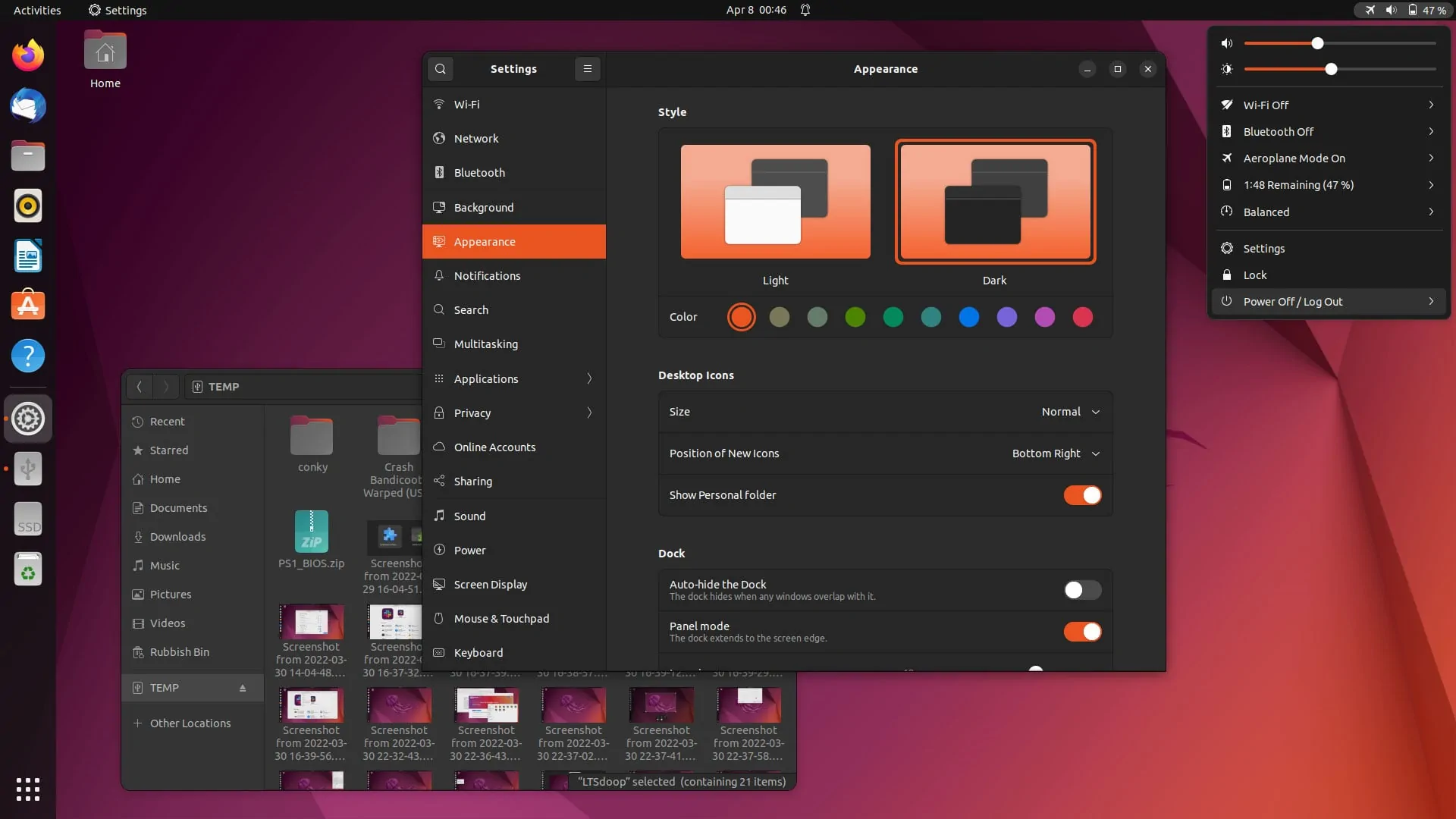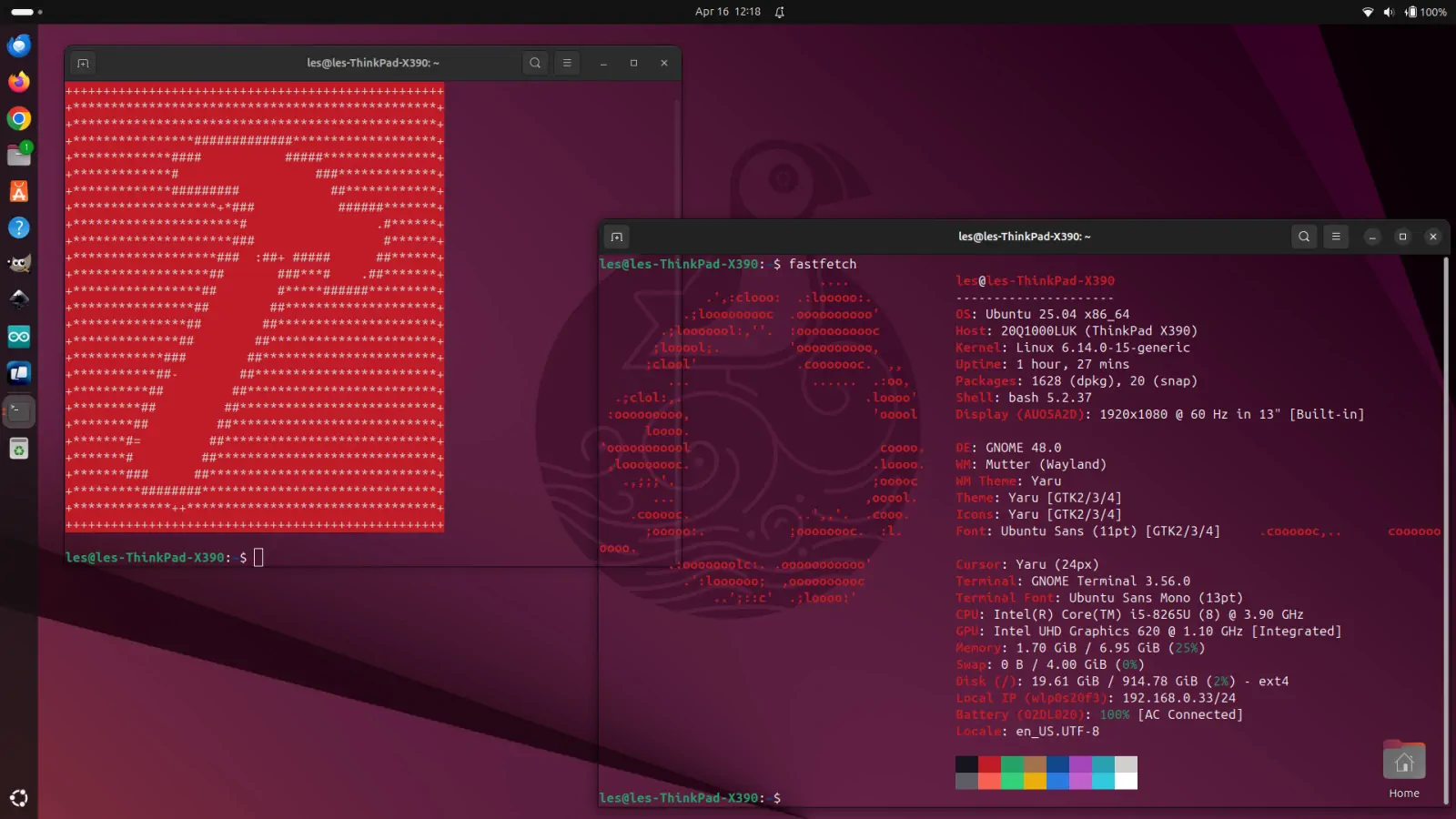Este error siempre provoca un BSOD. Aquí hay algunas soluciones.
CRITICAL_PROCESS_DIED es uno de los pocos BSOD (Pantallas Azules de la Muerte) de Windows que cualquiera puede provocar a voluntad. Si se aniquila el proceso llamado svchost.exe en Windows 10 (haciendo clic con el botón derecho del ratón en el Administrador de Tareas, y eligiendo «Finalizar el árbol de procesos» en el menú emergente), se provocará inmediatamente la caída de la máquina con este mismo código de error. Entre otras cosas, eso significa que Windows no se ejecutará a menos que el proceso genérico del sistema que engancha los servicios de Windows con las bibliotecas de enlace dinámico (DLL) esté funcionando. Debido a que esta es una parte fundamental de cómo funciona el sistema operativo Windows, el sistema operativo no funcionará a menos que una (normalmente más) instancia de este servicio se esté ejecutando (al menos una para cada DLL en uso, de hecho).
En esencia, CRITICAL_PROCESS_DIED señala que algún proceso necesario para el correcto funcionamiento de Windows ha terminado de forma abrupta e inesperada (para el sistema operativo, al menos). No es recomendable que los usuarios intenten detener svchost.exe a menos que hayan guardado su trabajo, cerrado todas las aplicaciones abiertas y estén preparados para reiniciar su PC después de que aparezca la BSOD y se guarden los archivos de volcado posteriores a la caída.
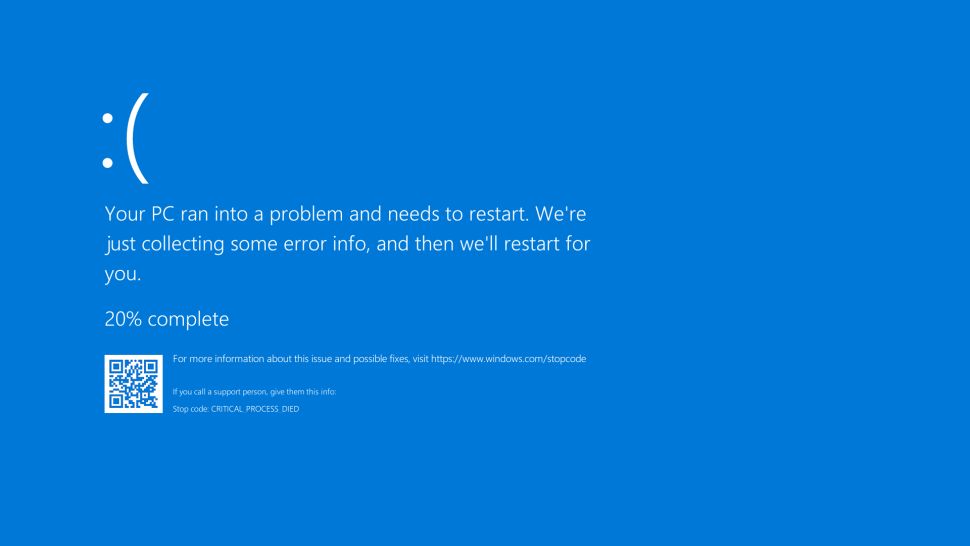
Causas más comunes del error CRITICAL_PROCESS_DIED
Cuando se produce este error, vale la pena investigar numerosas causas potenciales. Al igual que con la mayoría de los BSOD, la dirección más clara para seguir investigando es considerar qué ha cambiado en tu PC recientemente. Estadísticamente, la causa más frecuente de este código de parada en particular es una actualización errónea («rogue update»), seguida de la corrupción de archivos del sistema que hace que el ejecutable de algún proceso crítico del sistema (del que svchost.exe es un gran ejemplo) se detenga. La lista de causas potenciales incluye:
1. Actualización errónea:
Se trata de un término que describe una actualización de Windows (normalmente reciente), como una actualización acumulativa, una actualización de seguridad o cualquier otra actualización, que provoca efectos secundarios no deseados en algunos ordenadores. Si puedes identificar la actualización en cuestión, normalmente habrá notas útiles en las notas de lanzamiento de la actualización de Microsoft. Para ello, consulta el número de la Knowledge Base de la actualización y lee lo que puedas encontrar de Microsoft sobre la misma.
Por ejemplo, podrías utilizar Google para encontrar información útil sobre KB5003173 con la cadena «site:Microsoft.com KB5003173» donde esta nota de soporte de Microsoft es tu principal objetivo de consulta. Incluye un encabezado de sección que dice «Problemas conocidos en esta actualización» donde encontrarás información sobre problemas conocidos y resoluciones o soluciones potenciales o reales. Las fuentes de terceros también son a veces interesantes, ya que pueden documentar soluciones que Microsoft aún no ha examinado ni publicado.
Para ver qué actualizaciones has instalado recientemente, ve al antiguo panel de control de Windows, inicia Programas y características y haz clic en «Ver actualizaciones instaladas«, que te muestra una lista de todas las actualizaciones por orden de instalación. Si necesitas desinstalar una, haz clic con el botón derecho y selecciona «desinstalar«.
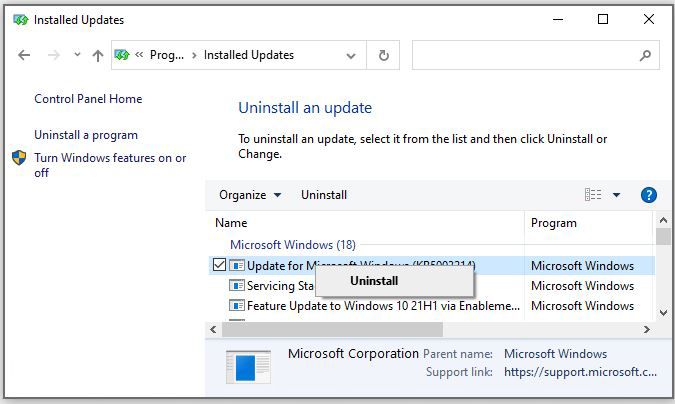
Si eso no funciona, puedes arrancar desde el entorno de recuperación de Windows y utilizar el comando DISM para desinstalar una imagen sin conexión en la línea de comandos. Esa es una operación bastante compleja que está documentada en la opción 6 del excelente tutorial de Shawn Brink en TenForums «Cómo desinstalar una actualización de Windows en Windows 10«. También es el método más conocido para eliminar una actualización errónea de Windows 10.
2. Archivos del sistema corruptos:
La mejor manera de solucionarlos es utilizando el comando DISM /Online /Cleanup-Image /CheckHealth (ejecutado en un símbolo del sistema administrativo o en una sesión administrativa de PowerShell). Si este comando encuentra algo que informar, ejecuta DISM /Online /Cleanup-Image /RestoreHealth para limpiar las cosas. A continuación, ejecuta el comprobador de archivos del sistema SFC /SCANNOW hasta que no encuentre nada o lo arregle (esto a veces lleva 2 o 3 iteraciones). Si funciona, esto a menudo arreglará también el error IRQL.
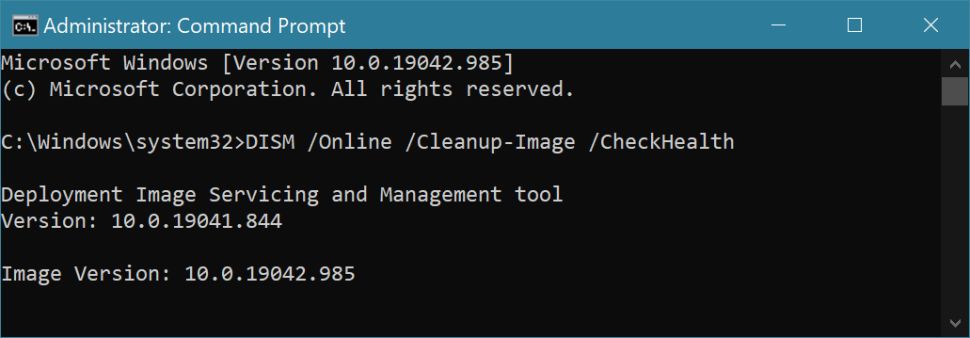
3. Controladores de dispositivos incompatibles:
Si has actualizado recientemente un controlador, probablemente debas utilizar la opción «Revertir al controlador anterior» en la pestaña de controladores de ese dispositivo en el Administrador de dispositivos. Si la pestaña está en gris, es posible que tengas que desinstalar el controlador actual e instalar la versión anterior manualmente.
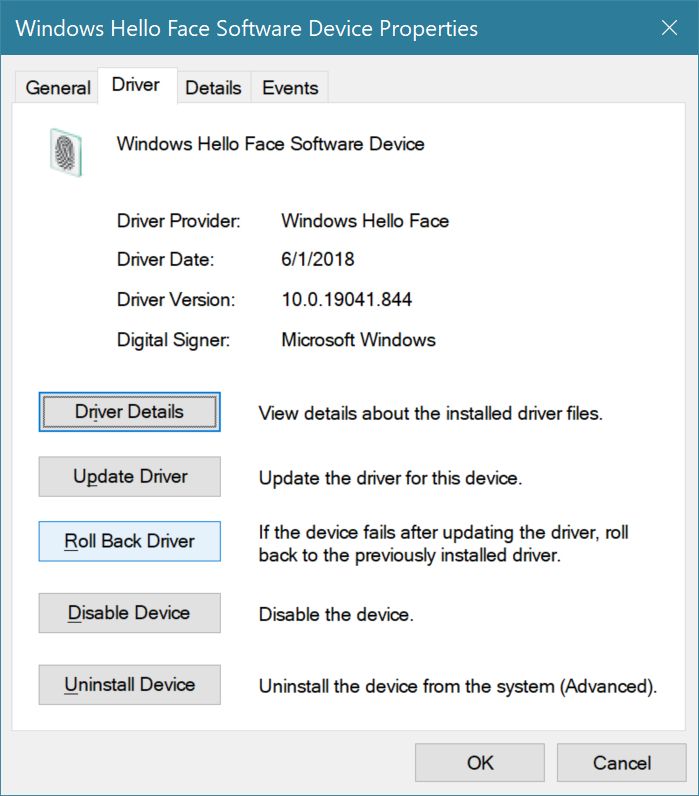
4. Intenta un arranque limpio para resolver los errores CRITICAL_PROCESS_DIED
Si todavía no puedes averiguar cuál es la causa de los errores CRITICAL_PROCESS_DIED, el siguiente paso debería ser un arranque limpio de Windows 10. Un arranque limpio inicia Windows 10 con el conjunto mínimo de controladores y programas de inicio. Busca eliminar las posibles causas de problemas que se han añadido al entorno de inicio con el tiempo. Consulta nuestro artículo sobre cómo realizar un arranque limpio en Windows 10 para obtener instrucciones.
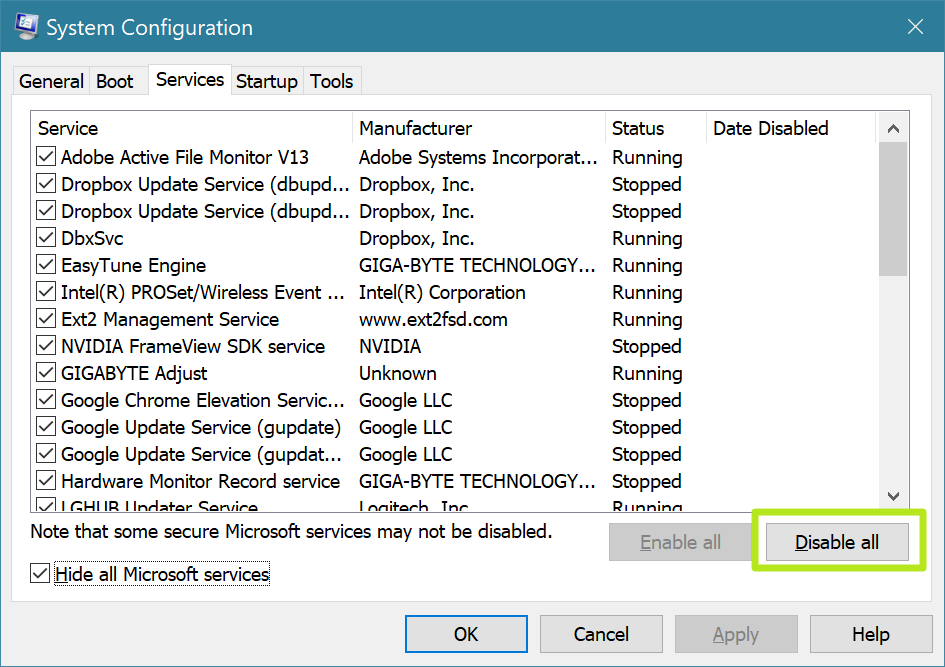
5. Utiliza los informes recientes para resolver los errores CRITICAL_PROCESS_DIED
Si visitas TenForums.com, BleepingComputer.com, Answers.Microsoft.com o los foros de Tom’s Hardware y buscas la cadena de error CRTICIAL_PROCESS_DIED verás la frecuencia con la que se ha reportado el error últimamente.
También obtendrás información excelente sobre cómo otros han abordado el diagnóstico de la causa subyacente y qué soluciones han aplicado. Es especialmente útil leer las correcciones que dicen haber tenido éxito, ya que podrían funcionar para ti también. Por otro lado, los arreglos que no han tenido éxito también pueden ser informativos, ya que te indican qué reparaciones debes intentar más tarde que pronto (o no hacerlo).